ゆっくりムービーメーカー4 を使わない人は「人生損」しています。まぁ「しつこくてウザい」とか言わずに聞いてください。
M1・M2 Macで動画編集ソフトを探してこのページを開いたと思います。この記事ではM1・M2 Macで使える動画編集ソフトをまとめて紹介しています。実際、僕は全ソフトを使ってきています。
ただ、まぁ結局のとこですね?
M1・M2 Macでも動画編集するなら「ゆっくりムービーメーカー4(YMM4)」を使いましょう。
M1・M2 Macでも動画編集ソフトは「ゆっくりムービーメーカー4(YMM4)」が最強です。M1・M2 Macでも納得して使ってもらえる理由があります。
こういう理由
M1・M2 MacでもWindowsを必ず使う。
👇
なら、動画編集ソフトは無料「ゆっくりムービーメーカー4(YMM4)」が最強!
「ゆっくりムービーメーカー4」は最強の動画編集ソフトです。
「ゆっくりムービーメーカー4」は「ゆっくり実況動画」にだけ使うように思われがちですが、実は違います。「ゆっくり実況動画」に限らず、あらゆる動画編集に使える最強ソフトです。
さて、この記事では巷に溢れるM1・M2 Mac向けに使える動画編集ソフトをまとめて紹介します。ぜひ参考にしてもらえればと思います。
M1・M2 Macにおすすめの動画編集ソフト一覧
まぁこんな「出来レース」じみた動画編集ソフトのまとめ記事を書いている理由を正直に言います。
M1・M2 Macでも「ゆっくりムービーメーカー4」がどんだけ神ソフトなのか、知ってもらうためだけに、この一本書いています。
なので、結論は「ゆっくりムービーメーカー4」でいーじゃんなんです。無料だし。
さて、Premiere Pro、Final Cut Pro、Flex Clipと早々たるメンツです。番外は、Filmora、AviUtlです。
| ゆっくりムービーメーカー4 | Premiere Pro | iMovie | Final Cut Pro | Flex Clip | |
|---|---|---|---|---|---|
| 価格 | 無料 | 無料 | |||
| 特徴 | Windowsソフト | 全OS | Macソフト | Macソフト | Webソフト |
まぁ、そんな動画編集ソフトをぶっこ抜いて「ゆっくりムービーメーカー4」で良いじゃんってなりませんか?
ちなみに、iMovieも無料で使える動画編集ソフトですが、iMovieはFinal Cut Proのお試しソフト👉エフェクトなし、1080pキャンバス固定という使いづらさ丸出しの無料ソフトです。
機能面は「ゆっくりムービーメーカー4」と雲泥の差です。真面目に記事を書いています。決して投げやりではありません。
M1・M2 Macでも無料で使える「ゆっくりムービーメーカー4」!
一度で良いので「ゆっくりムービーメーカー4」を使ってみてください。
なんかもう動画編集ソフトって「ゆっくりムービーメーカー4」だけでえーやんって言うのが分かります。
M1・M2 MacでもWindowsを仮想化して使うので、その流れで「ゆっくりムービーメーカー4」を使えば良いだけです。
それでも「ゆっくりムービーメーカー4」は嫌だと言う方は、この記事で紹介する他の動画編集ソフトを使えば良いと思います。

「ゆっくりムービーメーカー4」で出来ない演出は「手ブレ」カメラワーク!

「ゆっくりムービーメーカー4」でデキナイトリッパー(できないエフェクト演出)は「手ぶれ」カメラワークです。
こういう「手ぶれ」カメラワークは、その場にいるような臨場感が生まれます。キャラクターにも疾走感が出ます。面白いので積極的に使いたいですが残念ながら「ゆっくりムービーメーカー4」ではないエフェクトです。
ちなみに、元ツイートは下記です。音量注意です。

Premiere Pro
僕は「ゆっくりムービーメーカー4」で良いと思います。
なぜなら、Premiere Proを使うにはお金が掛かるからです。
Premiere Proは、Webでがっつり活動している人が向いています。例えば、Youtubeをすでに収益化しているのであれば、候補としてはアリだと思います。まぁ僕は選びませんが。
まだ、Youtubeで収益化もしていないレベルなら「ゆっくりムービーメーカー4」で十分です。
僕はPremiere Proを使っていた頃、「ゆっくりムービーメーカー4」に出会って感動しましたから。Premiere Proなんかより全然いーじゃんって。
だって、Premiere Proに操作性もまったく劣りませんし、なんたって無料ですもん。しかも、4K動画、1080p、どんな形式の動画でも吐き出せますし。まぁ、1080p以外で吐き出すことは稀ですが。
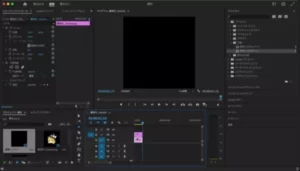
iMovie
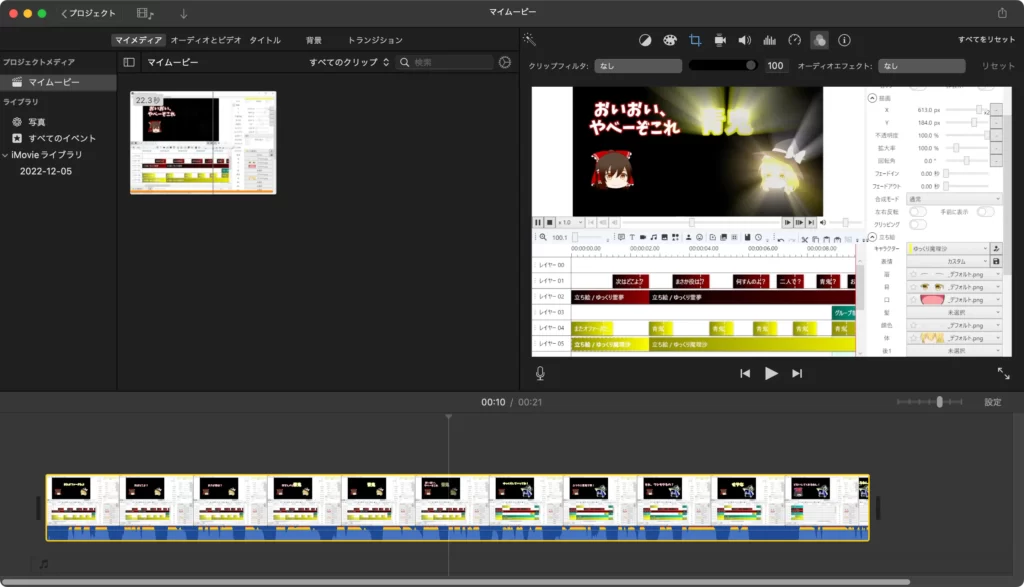
僕が初めて使った動画編集が「iMovie」です。懐かしさもありますが、もうこれで編集作業は無理ですね。
断言しますが、機能面、編集のしやすさでは「ゆっくりムービーメーカー4」に遠く及びません。
上の画像を見てください。動画の上辺、底辺が切れているのが分かります。iMovieは1080p固定のキャンバスで、元データも1080pの動画しかきちんと表示できません。
そして、エフェクトも「なし」です。
iMovieは、カット、動画の繋ぎ合わせくらいしか機能がありません。インターフェースはFinal Cut Proそのまんまなので、購入前に試しに使ってみると良いかも知れません。
Final Cut Pro
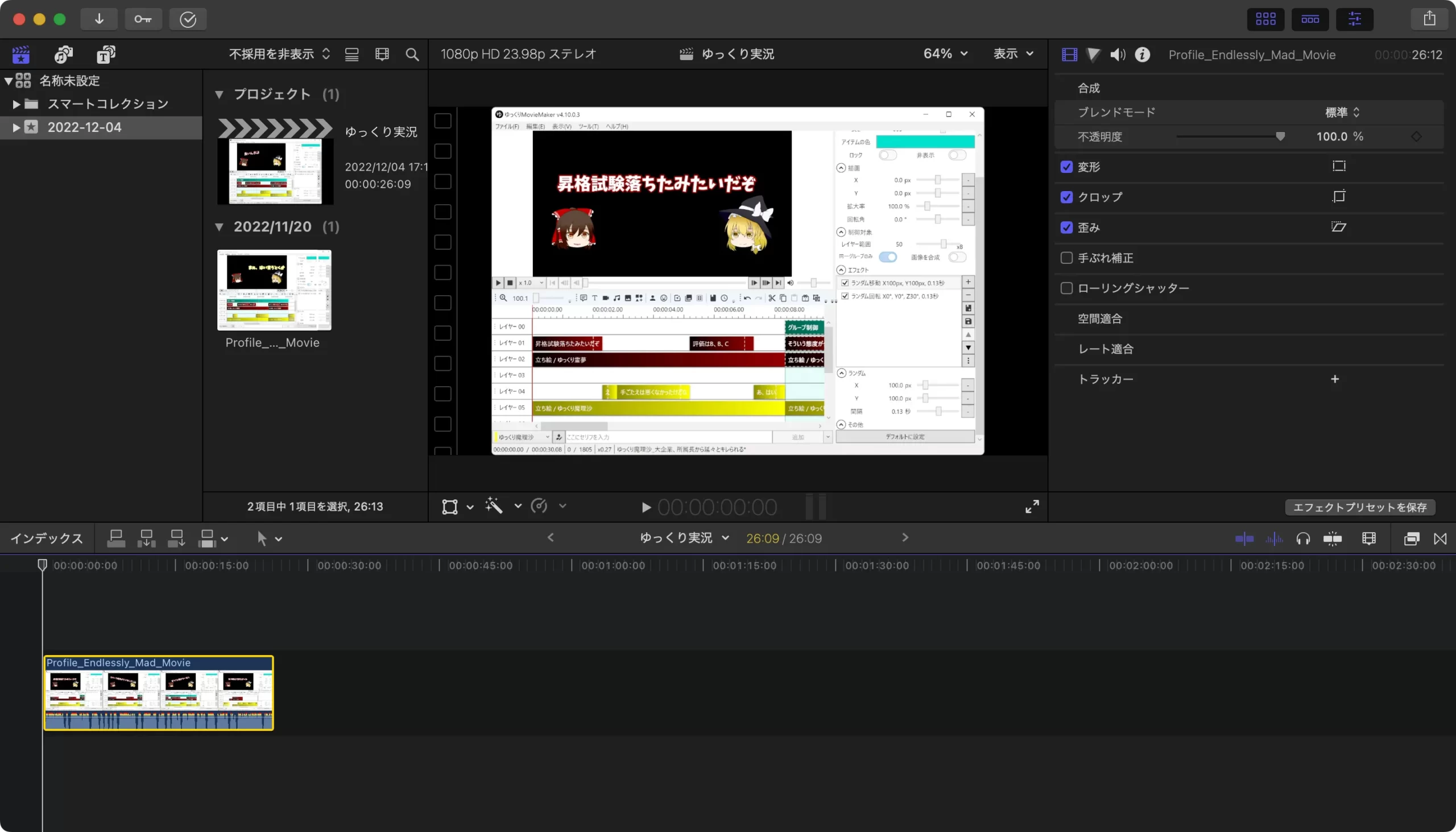
動画編集ソフトは、Premiere Proか、Final Cut Proか、どちらかでやる人が多いと思います。僕はFinal Cut Pro👉Premiere Pro👉ゆっくりムービーメーカー4とソフトを変えてきましたが。
Final Cut ProがPremiere Proより勝る点は買い切りで一生使えるコスパの良さです。「ゆっくりムービーメーカー4」を使わないのであれば、仕方なく次点で「Final Cut Pro」を使う感じです。

水中エフェクト
いや、月々3,000円払ってでもPremiere Proが良いって?
絶対に損します。悪いことは言いません。初期費用が掛かっても、まず「Final Cut Pro」から入るのをオススメします。ただ、こうあれこれ考える時間がもったいなくないですか?
結局「ゆっくりムービーメーカー4」でいーじゃんって思いませんか。

Flex Clip

Flex Clipは、かなり使いやすいです。
最大の特徴はWeb上で編集できることです。動画のエンコード(エクスポート)も優秀で、Youtubeの推奨でもあるFHD1080pの動画を書き出せます。
僕としては編集した動画をgifで書き出すせるのが便利です。というのも、僕はWebサイトにアニメーション素材を多く使うからです。上の動画もそんなアニメーションの一つです。
また、Web上で手軽に動画編集というのも僕好みです。メインとまではいきませんが、サブソフトとして全然ありです。
番外:Filmora
Filmoraについては番外です。
ちなみに、僕はFilmoraとアフィリエイト提携しています。えぇ言葉を「慎重」に選びます。ASPから提携解除の通知がすぐきますから。
ま、僕は使いませんね。
ちなみに、操作性は全然悪くありません。例えるなら、クラスに必ずはいる目立たない同級生って感じです。成績は中の下ってところでしょうか。
そんなFilmoraの使用が向いているのは結婚式などイベントシーンの動画編集です。冠婚葬祭、催し向きのエフェクトが多いです。不満はありませんが、Youtubeで使うには決定打に欠けるソフトです。
一方「ゆっくりムービーメーカー4」には決定打しかありません。
番外:AviUtl
ゆっくりムービーメーカー4 を制する者は【AviUtlも制する】。
AviUtlは神ソフトです。番外にした理由は「ハードルが高いから」です。しかし、ここで「ゆっくりムービーメーカー4」を使うメリットが活きてきます。
あれだけ敬遠していたAviUtlを使ってみたくなります。なぜなら「ゆっくりムービーメーカー4」と「AviUtl」の親和性はかなり高いからです。
「ゆっくりムービーメーカー4」のインターフェース、エフェクトは、まんまAviUtlから流用されています(ソースコードレベルで同じかは不明ですが。)。
AviUtlのメリットは、そもそもエンコードがメインなので動画書き出しに困らないことです。例えば、動画の軽量化も工夫できます。これは僕みたいな動画をWebサイトでも使う人間にとっては死活問題で有意義だからです。
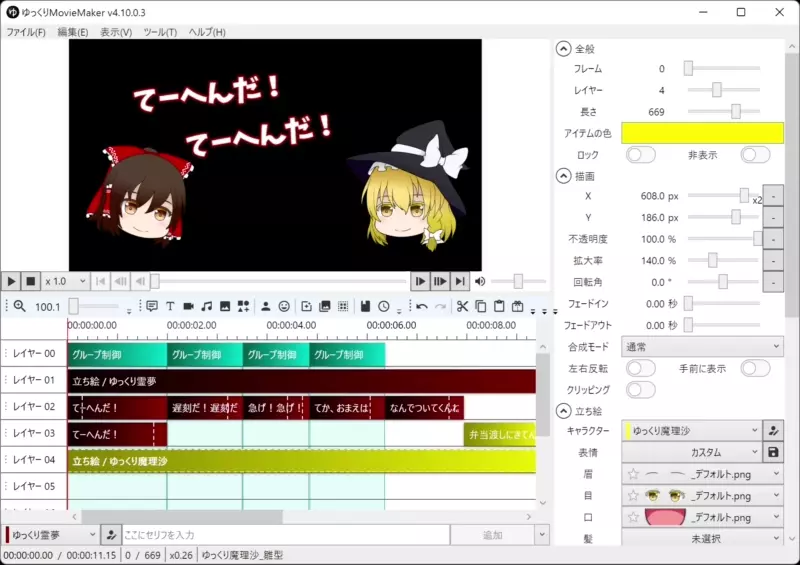
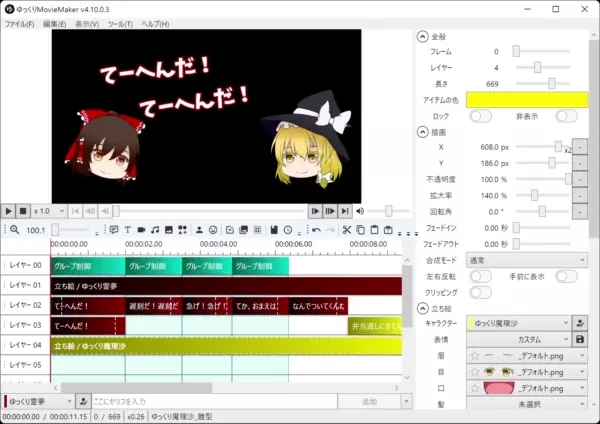
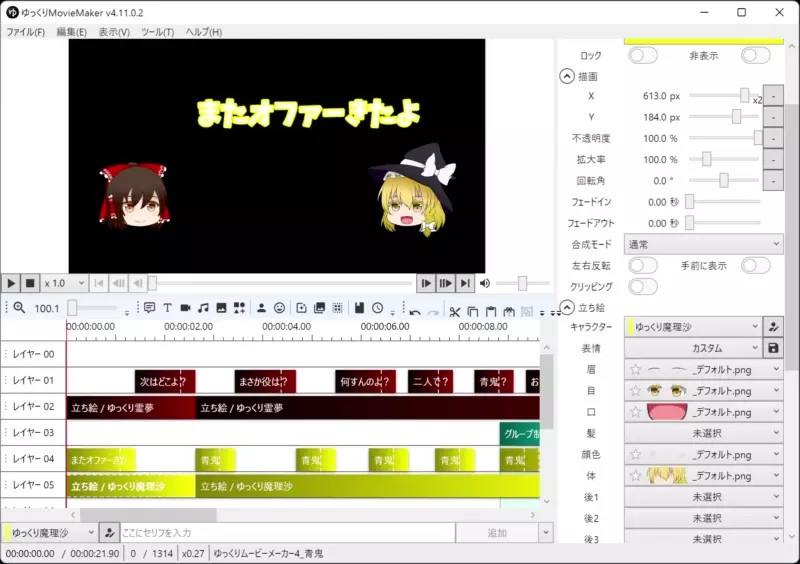
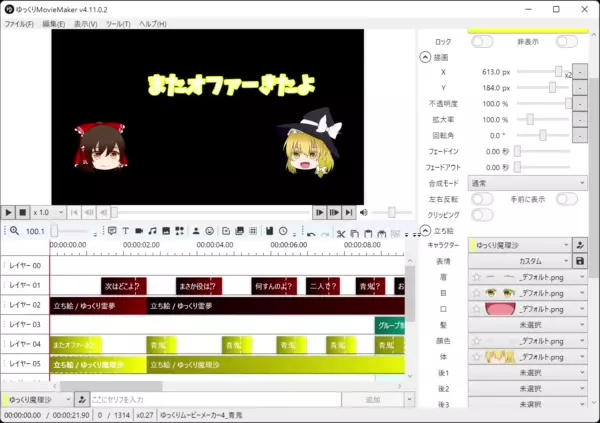
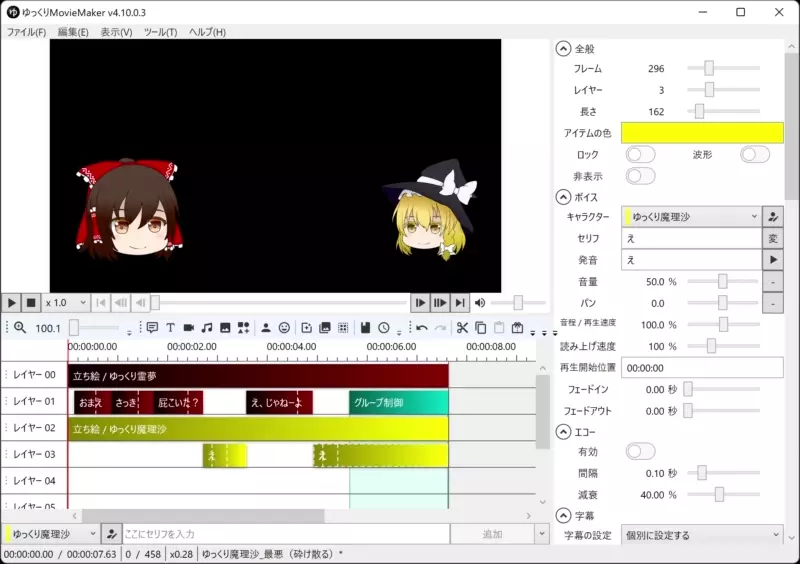
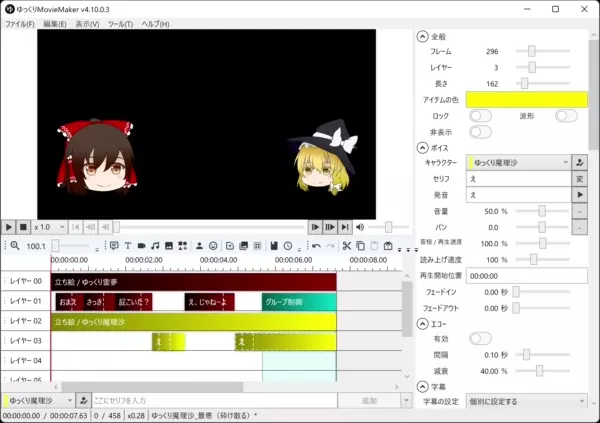
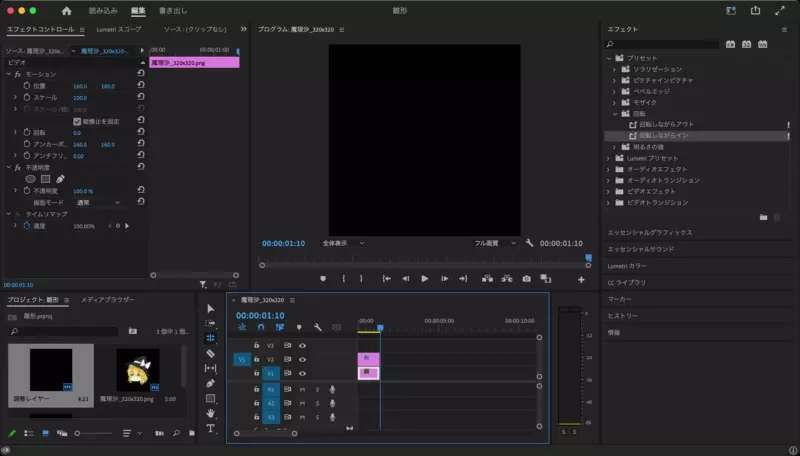
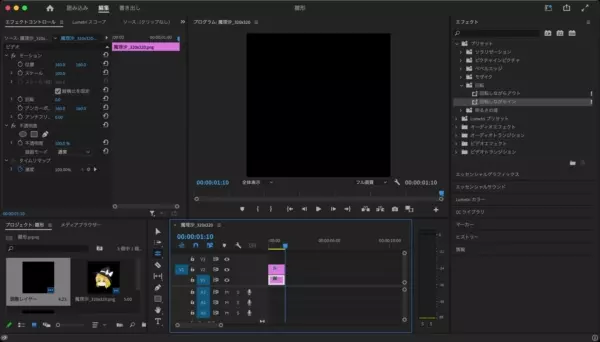







コメント